विंडोज 10 में स्टार्ट मेन्यू में मेन्टेन को कैसे डिसेबल करें
अनेक वस्तुओं का संग्रह / / August 04, 2021
विज्ञापनों
इस ट्यूटोरियल में, हम आपको विंडोज 10 में स्टार्ट मेनू में संदर्भ मेनू को अक्षम करने के चरण दिखाएंगे। जब आप एक सही माउस क्लिक करते हैं तो प्रसंग मेनू आपके पीसी पर दिखाई देता है। यह एक स्थिर मेनू नहीं है, बल्कि आपको फ़ाइल या स्थान के आधार पर अलग-अलग विकल्प दिखाएगा जहाँ आप राइट-क्लिक करते हैं। किसी फ़ाइल पर ऐसा करें और आप उसके गुण एक्सेस कर पाएंगे, उसे हटा सकते हैं, उसका नाम बदल सकते हैं या कट, कॉपी या पेस्ट ऑपरेशन कर सकते हैं। उसी लाइनों के साथ, आप प्रारंभ मेनू एप्लिकेशन और आइकन पर भी यह राइट-क्लिक कर सकते हैं।
इसके बाद एप्लिकेशन को स्टार्ट मेनू या टास्कबार पर पिन करने के लिए विकल्प मिलेंगे, ऐप सेटिंग्स के पेज पर पहुंचें, इसे अनइंस्टॉल करें, या यहां तक कि इसे दूसरों के साथ साझा करें। हालांकि, कुछ अव्यवस्था मुक्त यूआई पसंद करते हैं और इस मेनू से छुटकारा चाहते हैं। इसी तरह, कुछ वेबसाइट प्रशासक इन विकल्पों को उपयोगकर्ताओं से छिपाने का पक्ष लेते हैं। यदि आप भी उनकी विचार प्रक्रिया को प्रतिध्वनित करते हैं, तो आप सही जगह पर आते हैं। विंडोज 10 में स्टार्ट मेनू में संदर्भ मेनू को अक्षम करने के लिए आवश्यक कदम दिए गए हैं। साथ चलो।

विंडोज 10 में स्टार्ट मेन्यू में मेन्टेन को कैसे डिसेबल करें
उपरोक्त कार्य को करने के दो अलग-अलग तरीके हैं। पहले वाले को स्थानीय समूह नीति संपादक के उपयोग की आवश्यकता होती है। हालाँकि, यह सुविधा विंडोज 10 होम संस्करण पर उपलब्ध नहीं है। इसलिए यदि आप विंडोज के इस संस्करण को चला रहे हैं, तो आपको रजिस्ट्री संपादक का उपयोग करने वाली दूसरी विधि की जांच करनी चाहिए। उस ने कहा, चलो गाइड के साथ मिलता है।
विज्ञापनों
विधि 1: वाया स्थानीय समूह नीति संपादक
- रन डायलॉग बॉक्स लॉन्च करने के लिए विंडोज + आर शॉर्टकट कुंजी संयोजनों का उपयोग करें।
- फिर टाइप करें gpedit.msc और हिट दर्ज करें। यह स्थानीय समूह नीति संपादक खोल देगा।
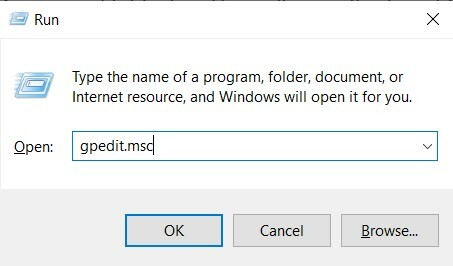
- अब बाएं मेनू बार से, निम्न स्थान पर नेविगेट करें:
कंप्यूटर कॉन्फ़िगरेशन \ व्यवस्थापकीय टेम्पलेट \ स्टार्ट मेनू और टास्कबार \
- यहां, हम कंप्यूटर कॉन्फ़िगरेशन के लिए पॉलिसी ले रहे हैं, आप उपयोगकर्ता कॉन्फ़िगरेशन के लिए भी ऐसा कर सकते हैं।
- वैसे भी, एक बार जब आप स्टार्ट मेनू और टास्कबार तक पहुँच गए हैं, तो स्क्रॉल करें प्रारंभ मेनू में संदर्भ मेनू अक्षम करें और इसे खोलने के लिए डबल-क्लिक करें।
- अब से विकल्प को बदलें विन्यस्त नहीं सेवा मेरे सक्रिय आपकी स्क्रीन के ऊपर बाईं ओर से।
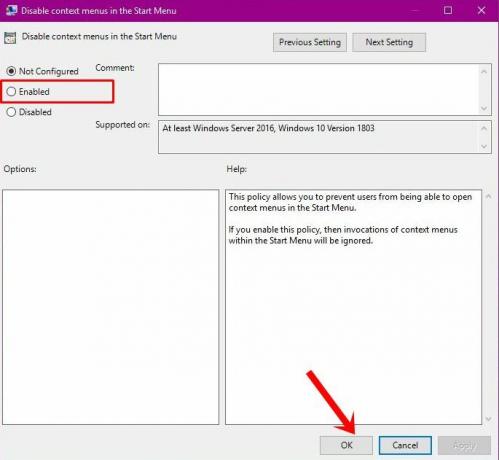
- अंत में, OK के बाद लागू करें पर क्लिक करें और प्रक्रिया पूरी हो गई है।
इसलिए विंडोज 10 में स्टार्ट मेनू में संदर्भ मेनू को अक्षम करने का यह पहला तरीका था। आइए अब हमारा ध्यान अगले एक ओर मुड़ें
विधि 2: रजिस्ट्री संपादक का उपयोग करना
स्थानीय समूह नीति संपादक स्वचालित रूप से उक्त कार्य को करने के लिए आवश्यक कुंजी बनाता है और अद्यतन करता है। हालाँकि, चूंकि यह कार्यक्षमता Windows 10 होम संस्करण से अनुपस्थित है, इसलिए आपको इन DWord कुंजियों को बनाने का मैनुअल मार्ग अपनाना होगा। यह, बदले में, रजिस्ट्री संपादक के माध्यम से किया जा सकता है। इसलिए यहां रजिस्ट्री संपादक का उपयोग करके विंडोज 10 में स्टार्ट मेनू में संदर्भ मेनू को अक्षम करने के लिए आवश्यक कदम हैं।
- Windows + R शॉर्टकट कुंजी संयोजनों का उपयोग करके रन डायलॉग बॉक्स लॉन्च करें।
- फिर टाइप करें regedit बॉक्स में और Enter दबाएं। यह आपको रजिस्ट्री संपादक में ले जाएगा।

- संपादक के एड्रेस बार पर जाएं और नीचे दी गई जगह को पेस्ट करें:
HKEY_CURRENT_USER \ Software \ नीतियाँ \ Microsoft \ Windows \ Explorer
- एक्सप्लोरर निर्देशिका के भीतर, एक खाली क्षेत्र पर राइट-क्लिक करें और चुनें नया> DWORD (32-बिट) मान।
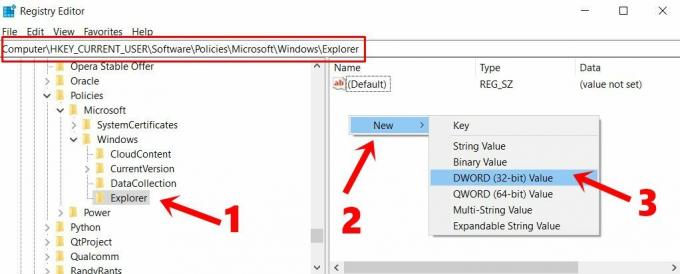
- में टाइप करें DisableContextMenusInStart में मान का नाम। इसी तरह, दर्ज करें 1 में मूल्यवान जानकारी मैदान।
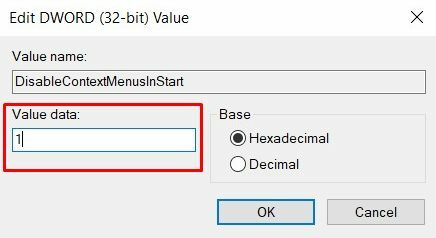
- अंत में, इन परिवर्तनों को सहेजने के लिए ठीक पर क्लिक करें। अब परिवर्तनों को करने के लिए पीसी को पुनः आरंभ करें।
इतना ही। विंडोज 10 में स्टार्ट मेनू में संदर्भ मेनू को अक्षम करने के लिए ये दो अलग-अलग विधियां थीं। यदि आपके पास उल्लिखित चरणों से संबंधित कोई प्रश्न हैं, तो हमें टिप्पणी अनुभाग में बताएं। राउंडिंग बंद, यहाँ कुछ समान रूप से उपयोगी हैं iPhone युक्तियाँ और चालें, पीसी युक्तियाँ और चालें, तथा Android टिप्स और ट्रिक्स कि आप के रूप में अच्छी तरह से बाहर की जाँच करनी चाहिए।
इसलिए आप एक पूर्व-परिभाषित विंडोज़ छवि बनाना चाहते हैं ताकि आप अपने दूसरे को बूट कर सकें...
यदि आप उच्च गुणवत्ता वाले ग्राफिक्स के साथ वीडियो गेम खेलना पसंद करते हैं और उच्च सिस्टम आवश्यकताओं की आवश्यकता है, तो आपको...
विज्ञापन सुरक्षा हमेशा आपके डेटा के लिए एक प्राथमिक चिंता है। इसका मतलब यह नहीं है कि आप कहाँ स्थानांतरित कर रहे हैं...



